Win11小组件加载失败 Win11小组件无法加载怎么办
更新日期:2023-09-22 10:40:47
来源:系统之家
手机扫码继续观看

win11小组件加载失败怎么办?win11系统的小组件功能只要设置了就可以帮助用户更好的去进行系统使用,但是在打开准备设置之后有许多用户都发现不显示小组件,下面就给你们带来了win11小组件无法加载的解决方法,快来一起看看吧。

方法一:
点击头像,点击注销,然后再重新登陆自己微软账户。
再不行重启一下电脑,然后电脑刚进入桌面时就打开小组件,多打开关闭几次,强制刷新。
方法二:
1、打开“控制面板”
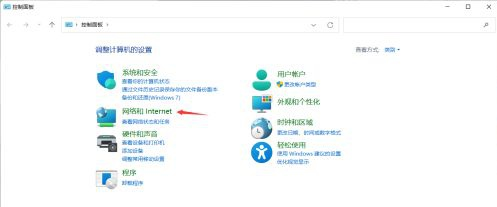
2、选择“网络与Internet”

3、选择“网络与共享中心”
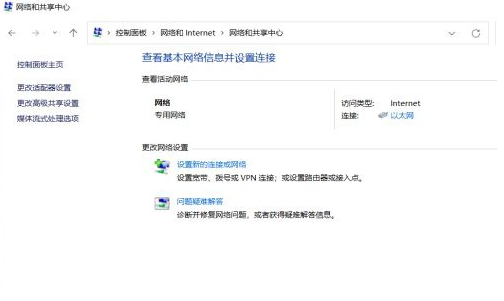
4、选择左下角“Internet选项”-“高级”-将“使用TLS1.1”和“使用TLS1.2”勾选-确定,然后小组件就可以使用。
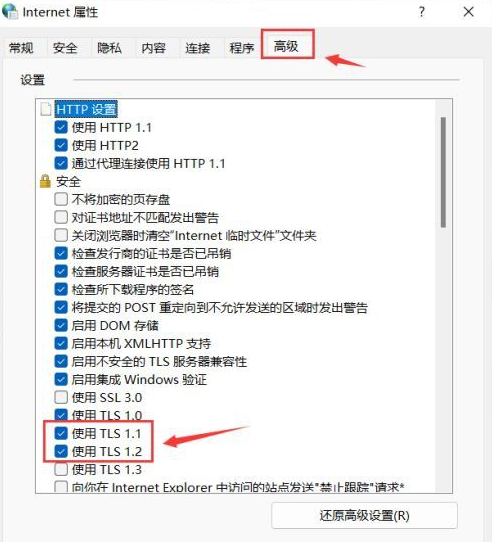
注:适用于刚开始win11小组件可用,后来被360卫士或腾讯管家优化完无法加载的情况。
该文章是否有帮助到您?
常见问题
- monterey12.1正式版无法检测更新详情0次
- zui13更新计划详细介绍0次
- 优麒麟u盘安装详细教程0次
- 优麒麟和银河麒麟区别详细介绍0次
- monterey屏幕镜像使用教程0次
- monterey关闭sip教程0次
- 优麒麟操作系统详细评测0次
- monterey支持多设备互动吗详情0次
- 优麒麟中文设置教程0次
- monterey和bigsur区别详细介绍0次
系统下载排行
周
月
其他人正在下载
更多
安卓下载
更多
手机上观看
![]() 扫码手机上观看
扫码手机上观看
下一个:
U盘重装视频











